Firefox — один из ведущих браузеров, который дает Chrome реальную возможность заработать деньги, но это не значит, что он не доставляет пользователям проблем. Одна из самых неприятных проблем, на которые жалуются пользователи Firefox, — это сбои браузера. Кого бы эта проблема не раздражала, особенно при работе над чем-то важным? Если вам придется столкнуться с этой проблемой, следующие советы помогут вам узнать, что можно сделать, если это произойдет.
Прежде чем воспользоваться любым из приведенных ниже советов, обязательно обновляйте браузер Firefox. Это всегда хорошая идея, поскольку она, безусловно, предотвратит слишком частые сбои вашего браузера и будет поддерживать его в актуальном состоянии с использованием новейших функций.
Использование Mozilla Crash Reporter
После сбоя Firefox вы должны увидеть Mozilla Crash Reporter. Это диалоговое окно, в котором вы можете рассказать Mozilla о том, что произошло, чтобы они могли что-то с этим сделать (надеюсь). Если вы хотите, чтобы Mozilla связалась с вами по поводу сбоя, не забудьте также нажать на эту опцию.
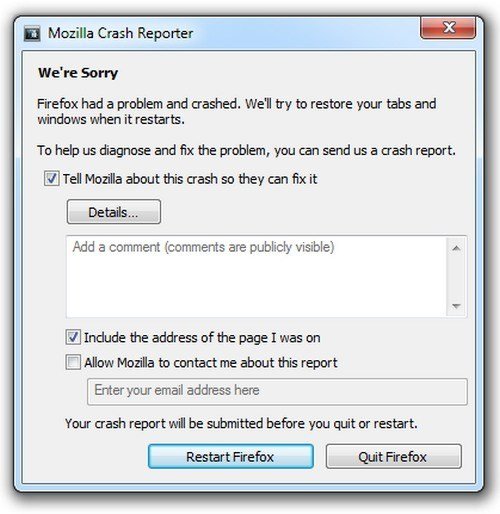
Если вы хотите просмотреть технические подробности сбоя, нажмите «Подробнее». Вы можете добавить сюда любую до
Contents
Использование Mozilla Crash Reporter
то поможет Mozilla решить проблему. Чем больше информации вы предоставите, тем лучше.Также рекомендуется сообщить компании, на какой странице вы находились, когда произошел сбой. Таким образом, они смогут увидеть, могла ли страница, на которой вы были, иметь какое-то отношение к сбою. Если вы выберете «Перезапустить Firefox», и сбой произойдет снова, есть большая вероятность, что одно из открытых вами окон или вкладок вызывает сбой. Выберите «Начать новый сеанс», и, надеюсь, Firefox перестанет падать.
Перейти в безопасный режим
Когда Firefox перестает работать, вы также можете попробовать запустить браузер в «Безопасном режиме», чтобы проверить, не является ли проблема расширением. Вы можете запустить Firefox в безопасном режиме, нажав клавишу «Shift» во время его запуска, или вы можете нажать кнопку меню ->Знак вопроса ->Перезапустить с отключенными надстройками,
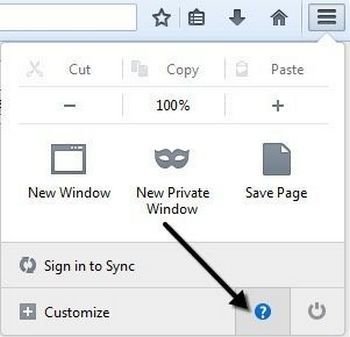
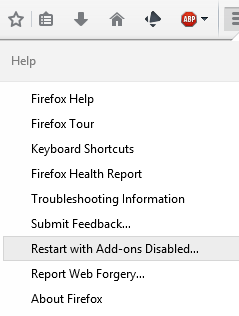
и во всплывающем окне выберите «Запустить в безопасном режиме».
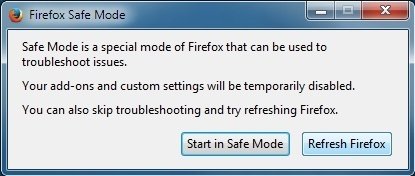
Используйте Firefox и посмотрите, продолжает ли браузер падать, как раньше. Если этого не происходит, виновато расширение, аппаратное ускорение или тема.
Что делать, если Firefox продолжает зависать в безопасном режиме
Если Firefox по-прежнему работает нестабильно даже в безопасном режиме, очевидно, виноваты не тема, аппаратное ускорение или расширения. Mozilla предлагает вам просмотреть раздел Перейти в безопасный режимk" rel="noopener noreferrer" title="Горячие темы Firefox">Горячие темы Firefox и посмотреть, сможете ли вы найти там решение вашей конкретной проблемы.
Если вам не удалось найти решение, вы всегда можете попытаться получить помощь, используя свой идентификатор сбоя. Вы можете сделать это, зайдя в адресную строку Firefox, набрав about:crashesи нажав Enter. Вы должны увидеть страницу со списком отправленных отчетов о сбоях. Найдите последний сбой в разделе «Идентификатор отчета», щелкните правой кнопкой мыши и выберите «Открыть ссылку в новой вкладке». Вы должны увидеть вкладку, которая приведет вас на страницу crash-stats.mozilla.com. Когда все будет обработано (ищите слова «Ваш отчет обрабатывается»), закройте вкладку отчета.
Как перезагрузить Firefox
Сброс Firefox также может быть очень полезным, поскольку он позволяет избавиться от тем, расширений, настроек сайта и поисковых систем. Почему это полезно? Потому что ваша информация хранится в папке профиля, и иногда с этой папкой могут возникнуть проблемы. При сбросе настроек Firefox создается новая папка профиля, но не волнуйтесь — у вас по-прежнему будет история браузера, закладки, файлы cookie, сохраненные пароли и автозаполнение.
Чтобы сбросить настройки Firefox, нажмите кнопку «Меню» и выберите «Значок вопроса ->Информация для устранения неполадок». На загрузившейся странице выберите «Обновить Firefox».
Что делать, если Firefox продолжает зависать в безопасном режимеing_Troubleshooting_Info.jpg" alt="Firefox_Crashing_Troubleshooting_Info">
Попробуйте переустановить ваши любимые расширения одно за другим и посмотрите, не приводят ли они к сбою в работе Firefox. Если да, то вы узнаете, какое расширение виновато. То же самое и с темой.
Заключение
Попытка найти точную причину сбоя может быть сложной и может потребовать помощи экспертов Mozilla, но теперь вы знаете, что можно сделать в случае сбоя Firefox. Ваш браузер Firefox часто выходит из строя? Дайте нам знать в комментариях.
Изображение предоставлено: Автокатастрофа


